Word文档进行排版的时候经常用到的就是插入页码,基本上都是插入一个数字,但有些时候我们需要插入一些特定的格式,例如:“第几页 共几页”,小编给大家分享一下自己的经验。
工具/原料
Word2010
方法/步骤
1
我们先来看下效果

2
打开我们需要添加页码的Word文档,如下图,先插入一个平常的纯数字页码,纯数字的页码我们可以在插入面板里面找到。

3
如下图在纯数字页码的旁边输入“第”和“页”字。

4
如下图在“第N页”后面输入“共页”,然后把光标定格在“共”和“页”之间,点击设计面板里的“文档部件”→“域“。
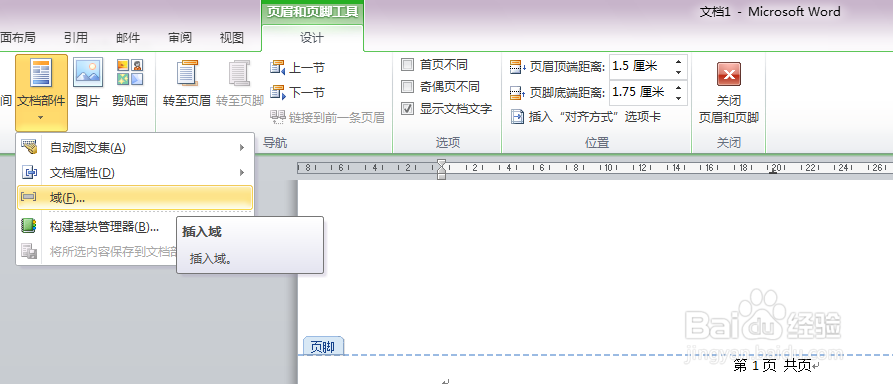
5
如下图,在域窗口里插入“NumPages”即可大功告成。
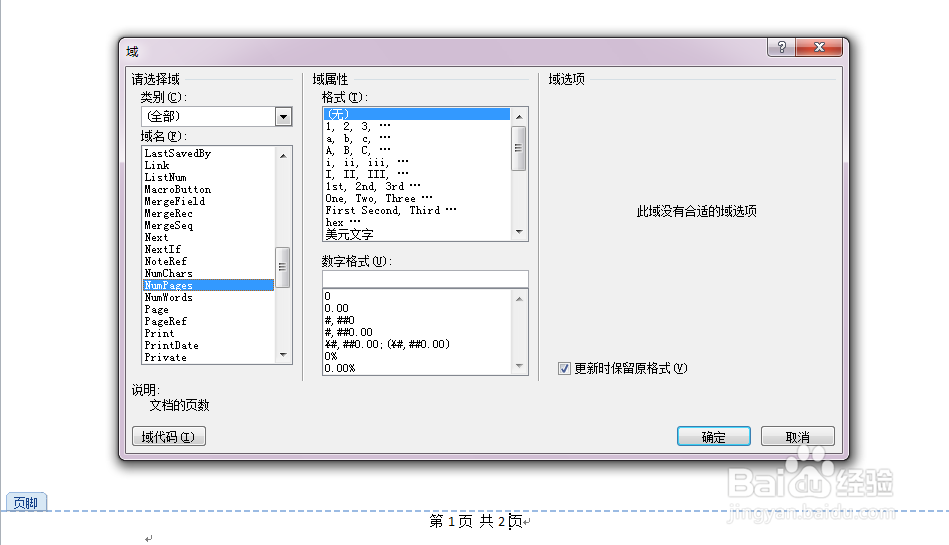
6
在域里面NumPages是计算总页数,那页数是哪个呢,答案就是Page,意思就是说如果我们不小心把第和页之间的数字删掉了就可以在域窗口里插入Page
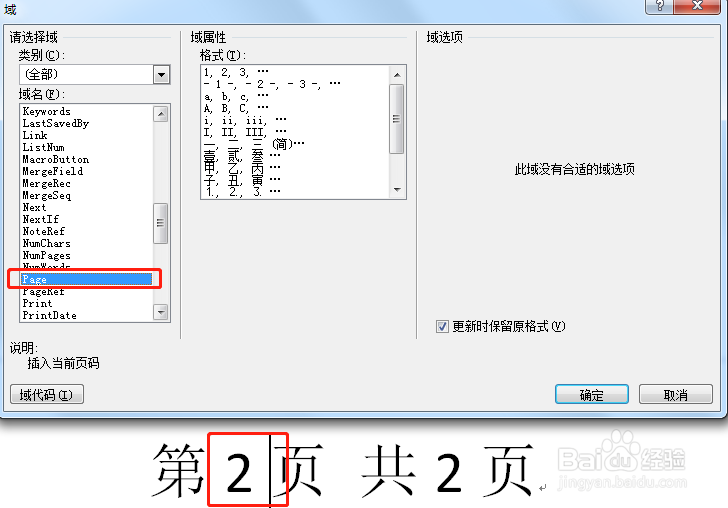 END
END注意事项
注意页码的对齐方式即可!
温馨提示:经验内容仅供参考,如果您需解决具体问题(尤其法律、医学等领域),建议您详细咨询相关领域专业人士。免责声明:本文转载来之互联网,不代表本网站的观点和立场。如果你觉得好欢迎分享此网址给你的朋友。转载请注明出处:http://www.i7q8.com/zhichang/9084.html

 微信扫一扫
微信扫一扫  支付宝扫一扫
支付宝扫一扫 
